W zakładce «Usługi» - «Widget callback na stronę» wybierz przycisk «Utwórz widget».
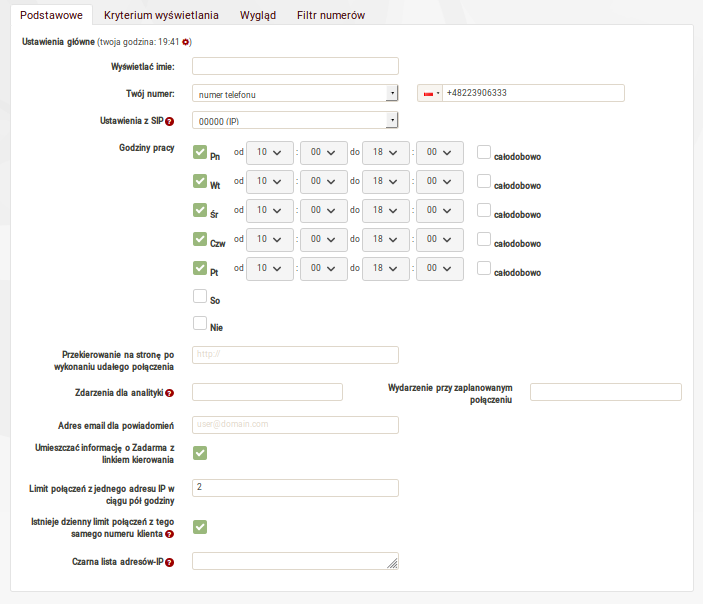
1. Ustawienia główne
- Wyświetlać Nazwę - dowolne. Będzie ona widoczna wyłącznie w panelu klienta.
- Twój numer — przy uruchomieniu połączenia zwrotnego nasz serwer będzie kierował połączenie na Twój numer (może to być numer telefonu, login SIP, wewnętrzny numer lub scenariusz wirtualnej centrali telefonicznej). Po przyjęciu połączenia z Twojej strony, serwer będzie kierował połączenie pod numer klienta, który użytkownik podał na stronie, i następnie serwer połączy rozmowę.
- Ustawienia z SIP — SIP-login lub wewnętrzny numer centrali telefonicznej, z którego będzie wykorzystywany CallerID dla połączeń z widgetu, również ten login będzie wyświetlać w statystyce połączeń w celu ich wygodnego sortowania.
Zwrócić uwagę: przy wyborze w polu «Twój numer» SIP-loginu lub wewnętrznego numeru będzie wykorzystywany jego CallerID, a dane pole nie będzie się wyświetlać.
- Godziny pracy — możesz nadać godziny oraz dni w ciągu których chcesz przyjmować połączenia z widgetu. Poza godzinami pracy odwiedzający Twoją stronę mogą zostawiać zawiadomienie z prośba kontaktu. Ta informacja będzie wysłana na e-mail rejestracyjny oraz będzie wyświetlana w statystykach widgetu w zakładce "Zaplanowane połączenia".
Zwróć uwagę: jeśli zaznaczysz wszystkie dni jako wolne od pracy, widget, odpowiednio, nie będzie działał.
- Przekierowanie na stronę po wykonaniu udanego połączenia - po wysłaniu zapytania z prośbą o połączenie zwrotne klient zostanie poproszony o odpowiedź «Połączenie zrealizowane» lub «Połączenie nie zrealizowane».
W pierwszym przypadku można skierować klienta na odpowiednią zakładkę strony, na przykład do koszyka czy zakładki Kontakt.
W drugim przypadku klientowi będzie zaproponowano wysłanie zapytania powtórnie, a w statystyce widgetu to połączenie będzie oznaczone jako «nie zrealizowane» (nawet jeżeli połączenie się odbyło).
- Zdarzenia dla analityki . Dane przy zaplanowanym połączeniu - w tym polu możesz wskazać dane dla systemów analityki, na przykład Google Analytics. Pojawi się tam kod JavaScript, który zacznie pracować po wciśnięciu przycisku «Oczekuję na połączenie». Prosimy o nie wpisywanie w tym polu żadnych innych danych oprócz kodu JavaScript, bo to może spowodować błąd przy zamówieniu połączenia.
- Adres email dla powiadomień — dodatkowy adres email do powiadomień o zaplanowanych połączeń.
- Umieszczać informację o Zadarma z linkiem referencyjnym — w polu widgetu będzie umieszczona informacja o naszej stronie wraz z linkiem referencyjnym. Bardziej szczegółowo zapoznać się z informacjami o programie partnerskim.
- Limit połączeń z jednego adresu IP w ciągu pół godziny — ograniczenie na liczbę prób połączenia zwrotnego z jednego adresu IP w celu uniknięcia Spamu i wykorzystania środków z konta.
- Czarna lista adresów IP - możesz zablokować zamawianie połączenia zwrotnego z konkretnego adresu IP. Informacja o adresie IP z którego było wykonane połączenie jest wyświetlona w statystyce widgetu.
- Kryterium oceny zachowania klienta/odwiedzającego — niektórym działaniom odwiedzającego możesz nadać określone znaczenia. Przy wykonaniu odwiedzającego tych działań punkty będą zsumowane w ogólny licznik.
- Wyświetlać widget przy łącznych kryterium - kiedy suma uzbieranych przez użytkownika punktów będzie równa lub większa od zaznaczonej w tym polu, widget połączenia zwrotnego wyświetli się automatycznie.
- Wyświetlenie widgetu po opuszczeniu strony oraz sumie kryteriów odbywa się przy najechaniu myszką za granicy strony, w przypadku kiedy suma uzbieranych punktów równa się lub jest większą od zapisanego w tym polu.
- Odliczanie wsteczne z — liczba sekund odliczania zwrotnego od momentu naciśnięcia przycisku «Oczekuję na połączenie». Wyświetla się odwiedzającemu na stronie.
- Obrazek — zdjęcie konsultanta jakie będzie wyświetlone przy zamówieniu połączenia.
- Kąt położenia przycisku — pozycjonowanie widgetu na stronie.
- Spacje — odcinek między widgetem i kątami strony.
- Automatyczne dodawanie prefiksu kraju — automatyczne dodawanie prefiksu kraju w polu do wprowadzenia numeru np +48. Prefiks zmienia się automatycznie w zależności od lokalizacji zgodnie z adresem IP użytkownika.
- Tekst do przycisku — tekst wyświetlony w polu 2 i 3.
- Pole wyboru zgody z warunkami — jeśli chcesz aby użytkownik zgadzał się z warunkami Regulaminu lub zatwierdzał Politykę Prywatności zgodnie z RODO możesz podać informację o przetwarzaniu danych osobowych. Dane pole z zatwierdzeniem zgody pojawi się tylko przy wypełnieniu wszystkich pól: Nagłówek regulaminu, Tekst linku przeczytania pełnego tekstu i Pełny regulamin.
- Odliczanie wsteczne z — liczba sekund odliczania zwrotnego od momentu naciśnięcia przycisku «Oczekuję na połączenie». Wyświetla się odwiedzającemu na stronie.
- Wykorzystanie swojego CSS - możesz sam zmienić wygląd swojego widgetu/przycisku za pomocą stylów css.
Prześlij css plik i zastosuj odpowiednie style.
Dalej prześlij ten plik na swój serwer i podepnij go na stronie z widgetem tagiem , bo z włączoną opcją "Wykorzystaj swój css" widget nie będzie pobierać style z naszej strony, powinny one być po stronie Twojej witryny. - Wyświetlać przycisk — możesz wyłączyć wyświetlenie przycisku, żeby widget wyświetlał się wyłącznie przy osiągnięciu zaznaczonej liczby kryteriów.
- Wykorzystywać animację CSS — włączenie/wyłączenie animacji na przycisku dla uruchomienia widgetu.
- Automatyczne dodawanie prefiksu kraju — automatyczne dodawanie prefiksu kraju w polu do wprowadzenia numeru np +48. Prefiks zmienia się automatycznie w zależności od lokalizacji zgodnie z adresem IP użytkownika.
- Podpis — pole tekstowe w oknie zamówienia zwrotnego połączenia. Możesz całkiem zmienić treść widgetu tekstowego.
2.Kryterium wyświetlania
System Zadarma może zdefiniować niestandardowe zachowanie klienta na stronie i automatycznie wyświetla widget z propozycją zamówienia bezpłatnego połączenia.
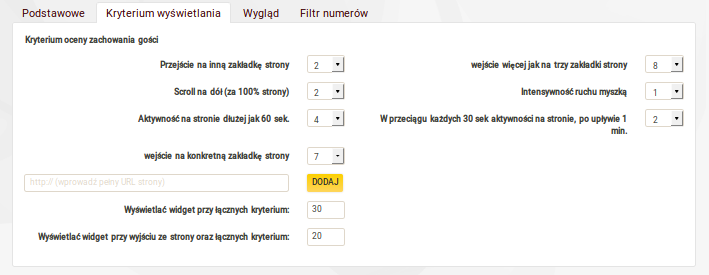
Jeżeli w tym polu wpiszesz 0, to widget (pole do wpisania numeru) wyświetli się przy pierwszym działaniu klienta.
Zwróć uwagę: wszystkie działania odwiedzającego na stronie zapisywane są w plikach cookie przeglądarki. Jeżeli konto widgetu będzie raz zamknięte, to kolejny raz automatycznie się nie wyświetli do momentu wyczyszczenia cookie w przeglądarce.
Również zwróć uwagę, że pliki cookie zapamiętują ostatnie 5 podstron które odwiedza użytkownik. Przy przejściu między tymi samymi zakładkami punkty będą zsumowany jednokrotnie dla każdej z podstron.
3. Wygląd
W tej zakładce możesz skonfigurować i sprawdzić wygląd przycisku widgetu (przed jego wdrażaniem na stronę).
Istnieją dwa warianty design widgetu: "Nowy" i "Prosty". Każdy z nich ma swoje zalety. Rozważmy je po kolei.
Nowy design
Pozwala szybko i łatwo utworzyć atrakcyjny widget za pomocą gotowych szablonów, bez konieczności wprowadzenia zmian i dodatkowych ustawień.
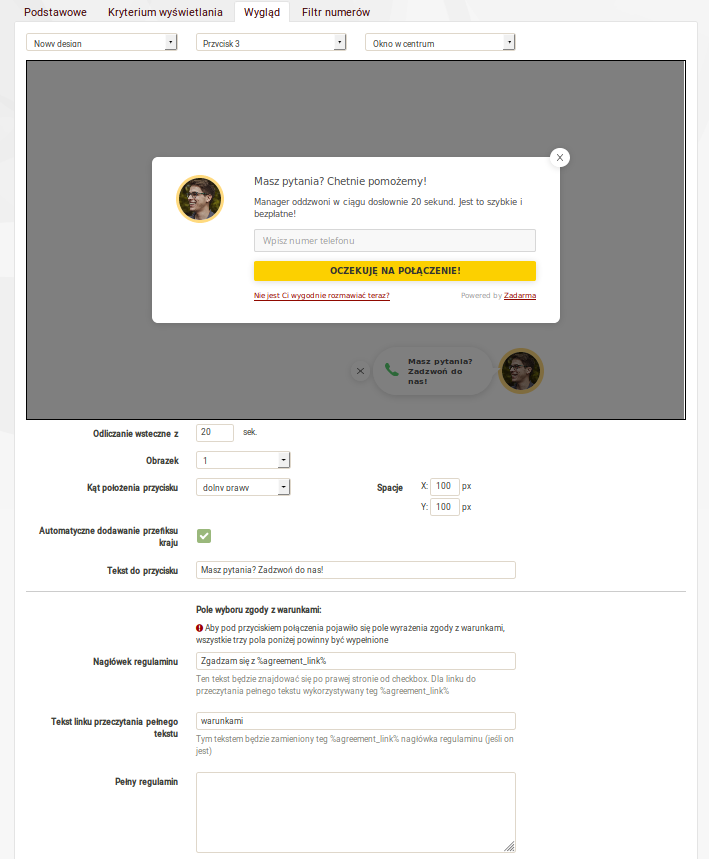
U góry nad przykładem widgetu można wybrać typ przycisku, oprócz tego można wybrać wygląd panelu zamówienia połączenia (panel boczny lub okno w centrum).
Możesz zaznaczyć dowolną liczbę — nie wpływa to na szybkość oddzwaniania.
Prosty design
Pozwala na korzystanie z starszej wersji widgetu z bardziej podstawowym designem i możliwością wykorzystywania swojego CSS.
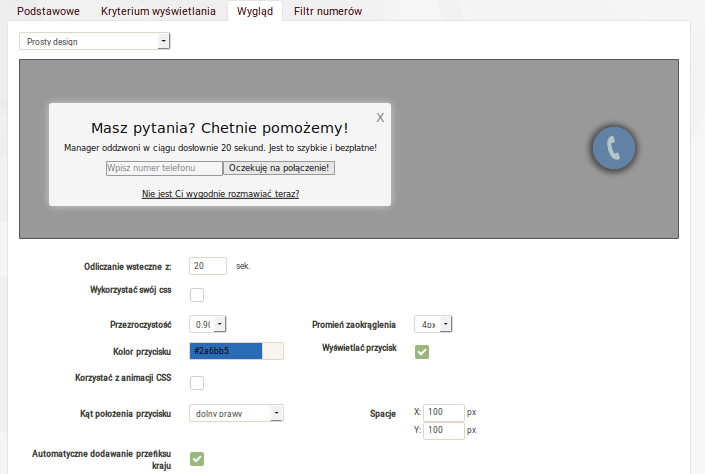
Możesz zaznaczyć dowolną liczbę — nie wpływa to na szybkość oddzwaniania.
4. Filtr numerów
Filtr numerów udostępnia możliwość blokady zamówienia połączenia zwrotnego na numer konkretnego kraju lub odwrotnie zezwolić połączenia na numery tylko jednego kraju.
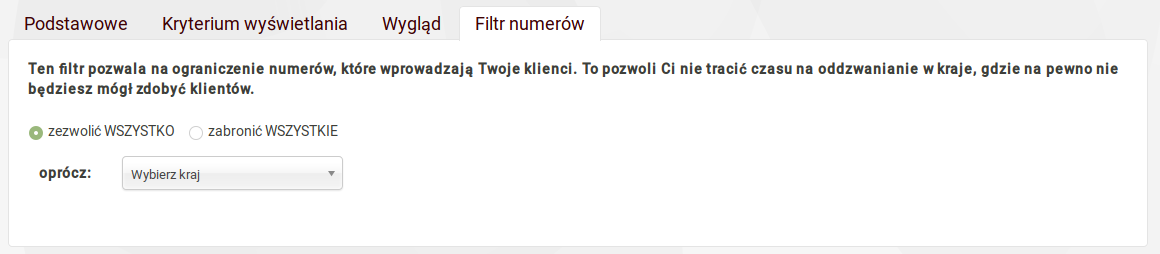
Żeby dodać kraj do filtru, znajdź go na liście.
5.Instalacja na stronie
Po konfiguracji widgetu na dole strony kliknij przycisk «Utworzyć Widget».
Skopiuj otrzymany kod i umieść go w dowolnym miejscu swojej strony w granicach tagu <body>.
Przy zmianach ustawień widgetu nie musisz zmieniać kodu na stronie.
Wprowadzone zmiany będą aktywne w ciągu 10 min (nie natychmiastowo).
 Połączenia
Połączenia
 Numery telefoniczne
Numery telefoniczne
 eSIM do Internetu
eSIM do Internetu
 SMS
SMS
 Wirtualna centrala telefoniczna
Wirtualna centrala telefoniczna
 Rozpoznawanie mowy
Rozpoznawanie mowy
 Widget Callback
Widget Callback
 Wideokonferencja
Wideokonferencja
 Przycisk zadzwoń
Przycisk zadzwoń
 VoIP dla firm
VoIP dla firm
 Program partnerski
Program partnerski
 Integracje
Integracje
 Dla kogo
Dla kogo
 Instrukcje konfiguracji
Instrukcje konfiguracji
 FAQ
FAQ
 Czat online
Czat online
 Formularz kontaktowy
Formularz kontaktowy
 Blog
Blog